大家在使用excel的時候會碰到各種各樣的問題,這不就有小伙伴來本站詢問小編excel替換功能在哪裡能找到,為了解決大家的問題,小編仔細的研究一番,總算整理出了excel怎麼一鍵批量替換不同內容的方法,詳細內容都在下面的文章中了,大家可以來本站參考下哦。

方法一、
1.開啟Excel,點選選擇【開始】;
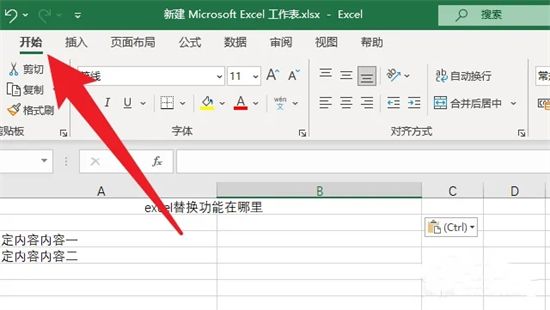
2.點選選擇開始列的【尋找與選項】;
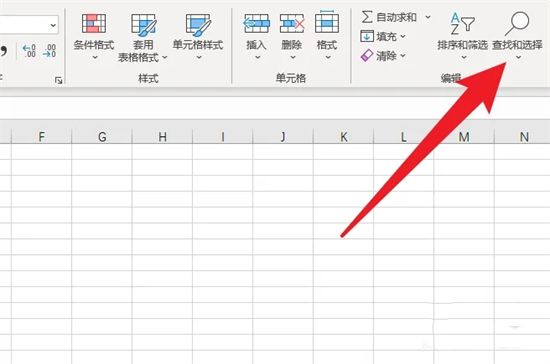
3.找到Excel文件的取代功能。
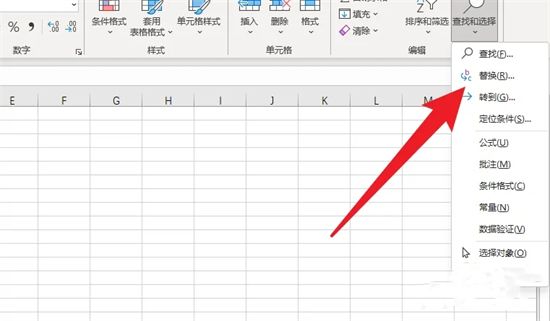
方法二、
1.開啟任意的Excel文件;
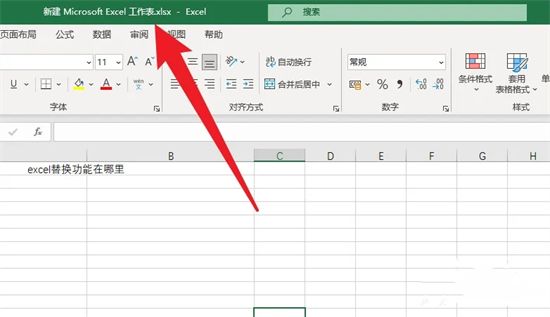
2.按Ctrl F組合鍵開啟軟體的【尋找與取代】;
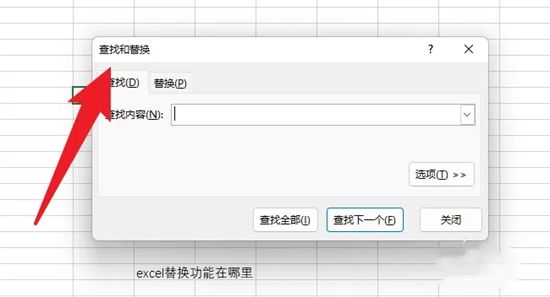
3.點選選擇【取代】選項找到功能。
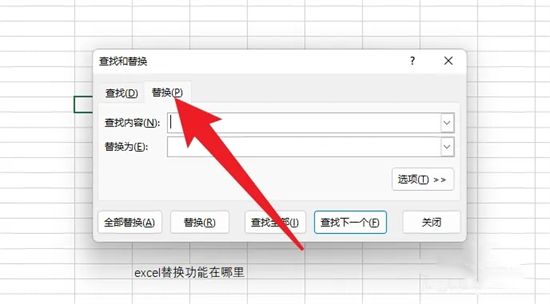
以上是excel替換功能在哪裡打開 excel如何實現批量替換不同內容的詳細內容。更多資訊請關注PHP中文網其他相關文章!




